随着电脑使用时间的增长,很多用户会发现自己的电脑越来越慢,而其中一个常见的原因就是CPU内存占用过高。当CPU内存占用过高时,电脑的运行速度会受到严重影响,甚至会出现卡顿、崩溃等问题。本文将为大家介绍一招教你CPU内存过高清理的绝招,帮助您提高电脑性能。
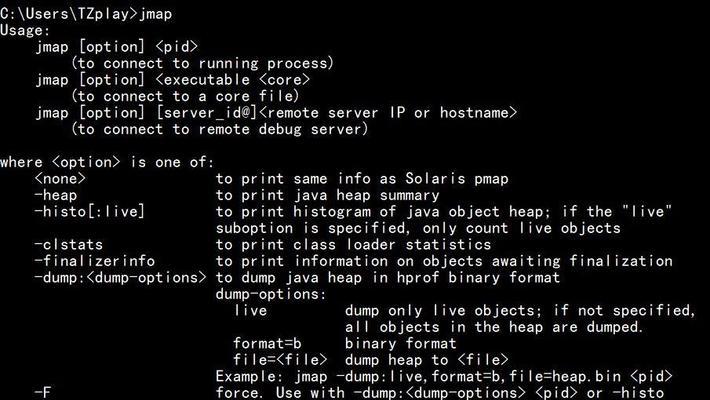
检查程序和任务管理器(查找问题)
打开任务管理器(Ctrl+Shift+Esc)并切换到“进程”选项卡,查看哪些程序占用了大量的CPU内存。通过点击“内存”或“CPU”列头进行排序,找出占用内存最多的程序。
结束不必要的进程(优化运行)
在任务管理器中找到占用内存最多的程序,并右键点击选择“结束任务”来结束该进程。请注意,只有在确定该进程对系统没有必要性时才这样做,否则可能会导致系统出现异常或崩溃。

禁用启动项(减少开机负担)
在任务管理器的“启动”选项卡中,禁用一些不必要的启动项。这些启动项会在系统开机时自动运行,占用内存和CPU资源。通过禁用这些启动项,可以减轻系统开机时的负担。
清理垃圾文件(释放内存空间)
使用系统自带的磁盘清理工具或第三方工具,定期清理垃圾文件。这些垃圾文件会占用硬盘空间,同时也会占用部分内存资源。通过清理垃圾文件,可以释放出更多的内存空间,提高系统性能。
升级操作系统(优化性能)
如果您的电脑仍在运行旧版本的操作系统,考虑升级到最新版本。新版本操作系统通常会修复一些内存管理问题,并优化系统性能。升级操作系统可以提高电脑的整体性能和稳定性。
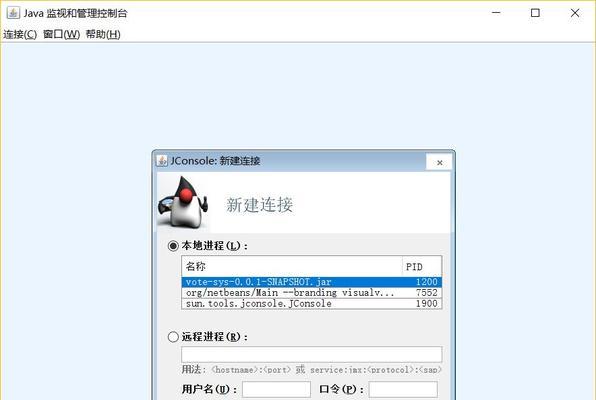
增加物理内存(扩大容量)
如果您的电脑配置允许,考虑增加物理内存的容量。增加物理内存可以提高系统的运行速度和响应能力,减少因内存不足而导致的卡顿和崩溃问题。
优化系统设置(调整参数)
在控制面板中,打开“系统和安全”->“系统”,点击“高级系统设置”,在“性能”选项卡中选择“调整以最佳性能运行”。这将关闭一些视觉效果,但可以提升系统的运行速度和响应能力。
更新驱动程序(修复问题)
更新过时的驱动程序可以修复一些与内存管理相关的问题。访问硬件制造商的官方网站,下载并安装最新的驱动程序,以确保系统正常运行。
使用轻量级软件(减少资源占用)
替换一些资源占用较高的软件为轻量级软件,可以减少内存和CPU的占用。例如,使用轻量级的浏览器、办公软件等可以提高系统的整体性能。
关闭后台进程(释放资源)
通过关闭一些后台进程,可以释放更多的CPU和内存资源。在任务管理器中选择“进程”选项卡,找到那些不必要或者已经完成任务的进程,并右键点击选择“结束任务”。
使用虚拟内存(扩大容量)
调整虚拟内存的设置,可以扩大系统的内存容量。在控制面板中,打开“系统和安全”->“系统”,点击“高级系统设置”,在“性能”选项卡中点击“设置”,然后选择“高级”选项卡,点击“更改”按钮调整虚拟内存的大小。
清理内存缓存(释放空间)
通过清理内存缓存,可以释放出被占用的内存空间。打开命令提示符,输入“ipconfig/flushdns”并按下回车键,这将清理DNS缓存。使用第三方工具也可以清理内存缓存。
定期重启电脑(刷新内存)
定期重启电脑可以刷新内存并释放被占用的资源。当电脑运行时间过长时,内存可能会累积一些无效数据,导致占用率过高。通过重启电脑,可以清空内存并提高系统的运行速度。
优化浏览器设置(减少资源占用)
对于经常使用浏览器的用户,优化浏览器的设置可以减少内存和CPU的占用。例如,减少同时打开的标签页数量,禁用不必要的插件和扩展等。
通过以上一招教你的CPU内存过高清理技巧,您可以轻松解决电脑CPU内存过高的问题,提高电脑的整体性能和稳定性。定期执行这些操作,可以保持电脑的良好状态,享受流畅的使用体验。
